Hoe een ISO-bestand in Windows te monteren (en te ontkoppelen)
ISO's worden tegenwoordig niet zoveel besproken als vijf of tien jaar geleden, maar ze blijven hun gebruik behouden. Een ISO is een schijfkopiebestand dat alle gegevens opslaat die je op een CD, DVD of (tegenwoordig vaker) USB-stick zou vinden en die zich net zo zou gedragen als op een schijf - met functies voor automatisch afspelen en dergelijke.
Montage is het proces waarbij een virtueel CD / DVD-station op uw computer wordt gemaakt, zodat het ISO-bestanden kan uitvoeren, net zoals een schijfstation dat zou doen. Ondertussen ontkoppelen is net zoiets als op de knop "Uitwerpen" op uw schijfstation slaan.
In dit artikel laten we u zien hoe u beide van deze dingen kunt doen door simpelweg de hulpprogramma's in Windows te gebruiken.
Gerelateerd : Hoe dvd's af te spelen in Windows 10
Hoe een ISO-bestand te monteren
We gaan ervan uit dat je al het ISO-bestand hebt gemaakt dat je wilt koppelen, of dat je op zijn minst het betreffende ISO-bestand op je computer hebt staan en klaar voor gebruik. (Raadpleeg zonodig onze lijst met de beste ISO-montagesoftware om de hulpmiddelen voor het maken van uw eigen ISO's te verkrijgen.)
Dus je hebt je ISO-bestand - dvd, software-schijfkopie, game, wat dan ook - en je wilt het uitvoeren. Terwijl u in het verleden hiervoor speciale software nodig had, hoeft u alleen nog het volgende te doen.
1. Klik met de rechtermuisknop op het ISO-bestand en klik op 'Mount'.
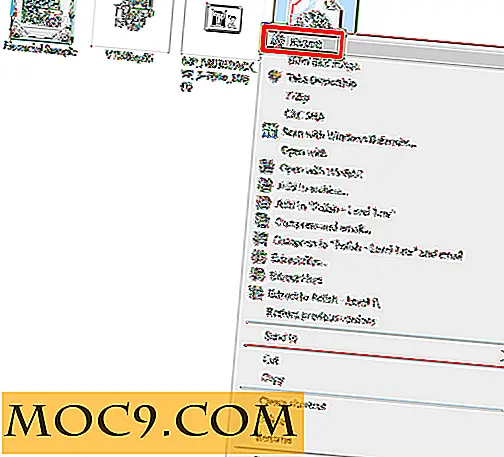
2. Wanneer u dit doet, moet de inhoud van die ISO onmiddellijk worden geopend en in Windows Verkenner worden weergegeven zoals in elke oude map. Ondertussen moet in het paneel aan de linkerkant van Windows Explorer onder de vervolgkeuzelijst 'Deze pc' een pictogram voor een dvd / cd-station met de ISO-naam ernaast worden weergegeven.
Dit betekent dat uw bestand nu is aangekoppeld.

Als, bijvoorbeeld, de ISO een "autoplay" -functie heeft, dan kunt u met de rechtermuisknop klikken op het pictogram van het dvd-station en "Autoplay" zou moeten verschijnen. Evenzo, als de afbeelding een directe dvd / filmafbeelding is, kunt u er met de rechtermuisknop op klikken en krijgt u de optie om deze af te spelen met uw dvd-software naar keuze. U bent niet beperkt tot alleen bladeren door de ISO-bestanden.
Hoe een ISO-bestand te ontkoppelen
Voor elke mount moet er een unmount zijn ... of iets in die richting. Zoals we eerder al zeiden, unmounten is in feite hetzelfde als het uitwerpen van je schijf van de schijf met het extra verschil dat de hele schijf van je pc verdwijnt wanneer je deze uitwerpt. Dit doen is eenvoudig.
1. Klik met de rechtermuisknop op het pictogram van het dvd-station en klik op "Uitwerpen".

2. Dat is alles. Het ISO-bestand dat u hebt aangekoppeld, verdwijnt nu samen met het virtuele dvd-station.
Conclusie
Het mooie van dit proces is dat je meer dan 10 ISO-bestanden tegelijkertijd op je Windows-pc kunt mounten, hoewel je "Deze pc" -sectie onvermijdelijk onoverzichtelijk wordt als gevolg. In het belang van het houden van dingen netjes, niet te laten meeslepen. Als je het echter niet erg vindt dat dingen rommelig worden, ga dan weg!
Dit artikel is voor het eerst gepubliceerd in mei 2009 en is in november 2017 bijgewerkt.





![Ontvang 46% korting Lytro Illum Camera [MTE-aanbiedingen]](http://moc9.com/img/mtedeals-100815-lytro-illum-camera.jpg)

